Putty로 원격 서버에 접속해서 Tomcat 로그 확인하기(catalina.out)
나는 CentOS 7 서버 내의 Tomcat의 로그를 확인하고 싶었다. 그러기 위해선 원격으로 서버에 접속한 뒤, Tomcat 로그를 담는 catalina.out 파일을 확인해야 한다. 지금부터 Putty를 이용해서 로컬 컴퓨터에서 원격 서버로 접속한 뒤, 톰캣 로그를 확인해보려고 한다.
1. 원격 서버의 IP 주소 알기
먼저, 내가 접속하려는 원격 서버의 IP 주소를 알아야 한다. 서버에서 터미널을 열어 아래 명령어를 치면 해당 서버의 IP 주소가 나올 것이다.
ifconfig2. Putty 설치하기
Putty 프로그램을 이용하여 원격 서버에 접속을 할 것이다. Putty 사이트에서 자신의 운영체제에 맞는 파일을 설치한다. 기본 설치 경로는 C:\Program Files\PuTTY 이다.

설치가 끝나면 폴더 내의 putty.exe 실행 파일을 실행하자. 그러면 아래의 창이 뜨는데, 원격으로 접속하려는 IP 주소를 입력하고 [Open] 버튼을 누른다. 검은 화면의 터미널이 열리고 login 여부를 묻는다면 성공적으로 원격 서버에 접속한 것이다.
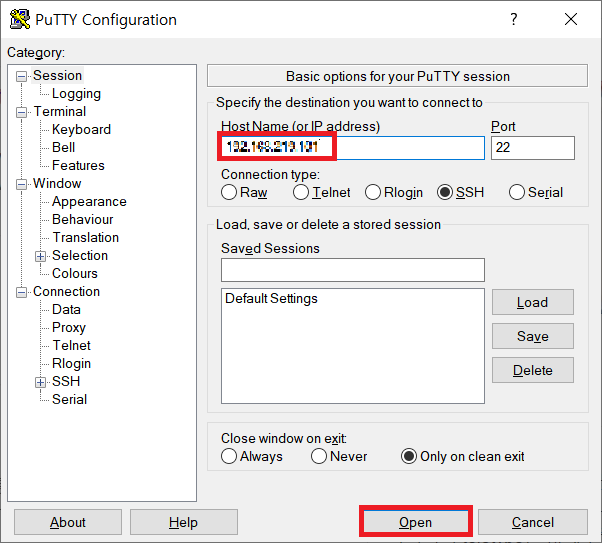
3. 톰캣 catalina.out 파일 열기
Tomcat 로그는 기본적으로 자신의 tomcat root 경로/logs 에 위치한다. logs 에서 catalina.out 파일을 찾으면 된다.
(개인 기록: 이 때, 개발계로 들어가고 싶었는데 운영계로 붙어서 catalina.out 로그에 접속했더니 '그런 파일이나 디렉터리가 없습니다'는 에러가 발생하였다. 처음 로그인을 하면 /home/pms 로 붙는데, 나는 /home/pme-dev 로 붙었어야 한다. )

이제 실시간으로 올라오는 로그를 확인하고 싶다면 tail -f 명령어를 사용하면 된다.
cd catalina.out
tail -f catalina.out참고1. localhost_access_log 파일들은 어느 host에서, 언제, 어떤 방식으로 데이터를 요청했는지 기록하는 log 파일이다.
참고 2. env 명령어를 입력하면 설정되어 있는 환경변수들을 모두 보여준다.